Ativar sugestões
A sugestão automática ajuda você a rapidamente restringir resultados de pesquisa sugerindo possíveis coincidências enquanto digita.
Mostrando resultados para
Ativar sugestões
A sugestão automática ajuda você a rapidamente restringir resultados de pesquisa sugerindo possíveis coincidências enquanto digita.
Mostrando resultados para
- Graphisoft Community (BRA)
- :
- Artigos
- :
- Teamwork & BIMcloud
- :
- Recuperando Arquivos BIMcloud Basic
Opções
- Inscrever-se no RSS Feed
- Favorito
- Inscrever-se
- Página amigável para impressora
- Relatar conteúdo como inapropriado
Recuperando Arquivos BIMcloud Basic
Alumni Graphisoft
Opções
- Inscrever-se no RSS Feed
- Favorito
- Inscrever-se
- Página amigável para impressora
- Relatar conteúdo como inapropriado
em
2021-06-08
05:07 PM
- editado pela última vez em
2023-05-22
01:37 PM
por
Rita Gurjao
Aplicável: qualquer versão do BIMcloud Basic
Quando é preciso fazer a migração de projetos para um novo servidor ou recuperar versões antigas de arquivos no BIMcloud Basic o processo é manual e deverá ser repetido para cada arquivo a ser restaurado ou transferido.
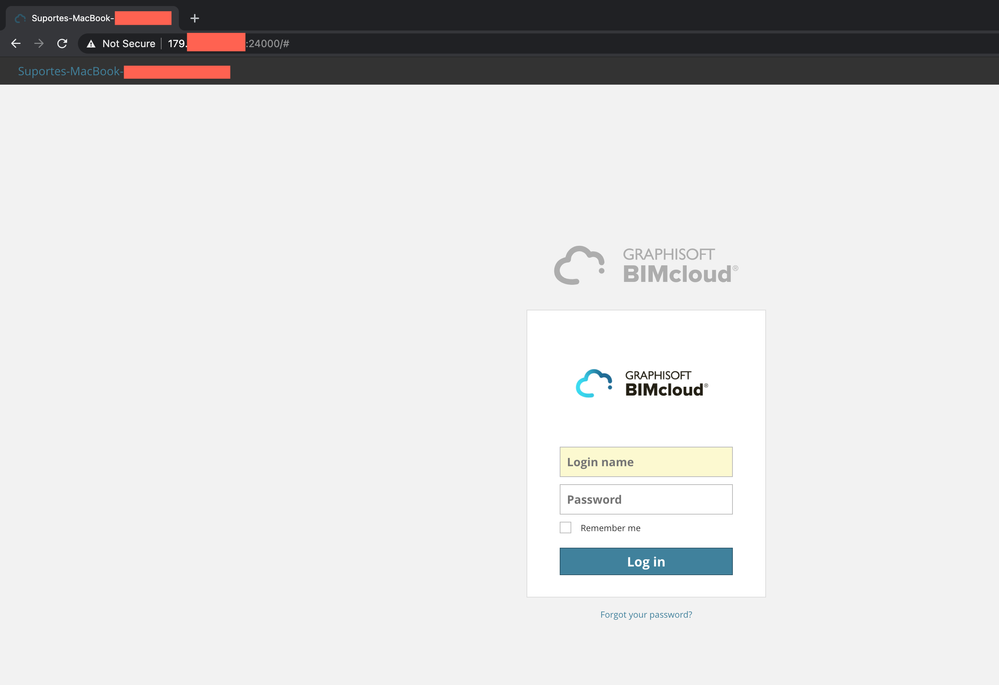
Acesse a aba Projetos, selecione o projeto desejado e clique em Snapshots.
Selecione o Snapshot (Teamwork Project) adequado e clique em Download.
 Volte para a aba Projetos e clique em Importar Arquivo e insira o nome de acordo com seus critérios.
Volte para a aba Projetos e clique em Importar Arquivo e insira o nome de acordo com seus critérios.
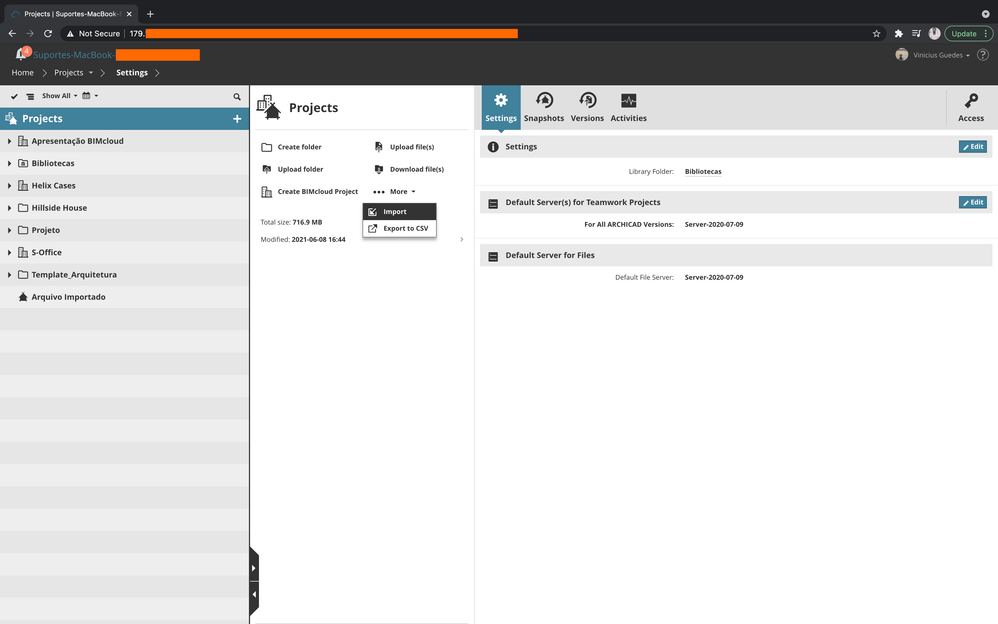

BIMcloud Server on Windows: C:\Arquivo de Programas\GRAPHISOFT\BIMcloud\Server-<Data de Instalação>\Projects\dummy-ID dos Projetos\Backups\
BIMcloud Server on macOS: /Aplicativos/GRAPHISOFT/BIMcloud/Server-<Data de Instalação>/Projects/dummy-ID dos Projetos/Backups/
Os arquivos de Snapshot estarão salvos com a extensão .archive.

Para localizá-los facilmente, crie uma pasta na área de trabalho com o nome Backups Snapshots e copie e cole os arquivos Snapshots .archive que você deseja subir novamente para o servidor BIMcloud Basic. Renomeie o arquivo para extensão .BIMproject.
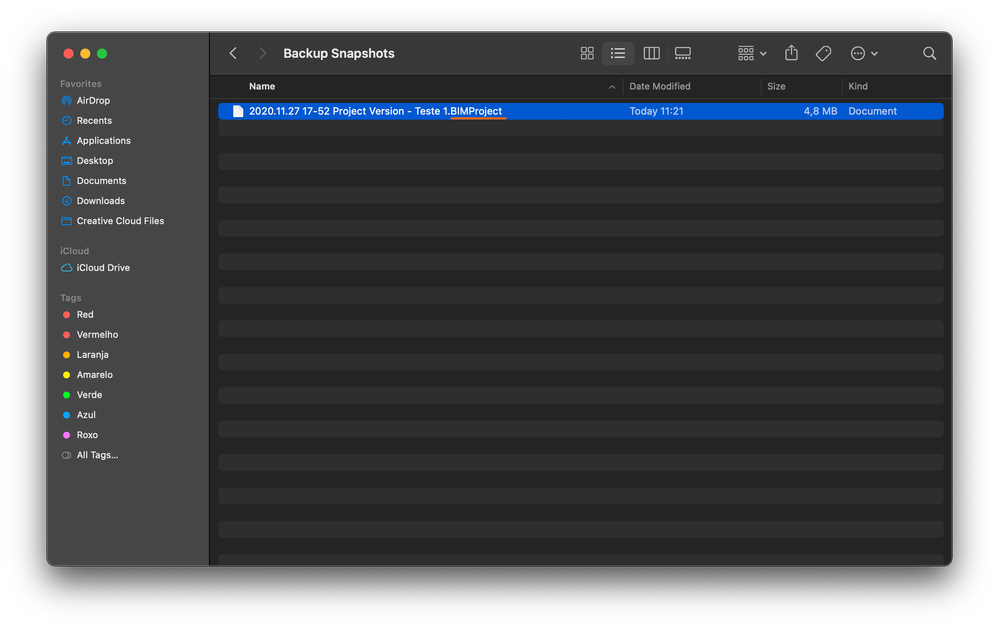 Volte para a aba Projetos, clique em Importar Arquivo e insira o nome de acordo com seus critérios.
Volte para a aba Projetos, clique em Importar Arquivo e insira o nome de acordo com seus critérios.
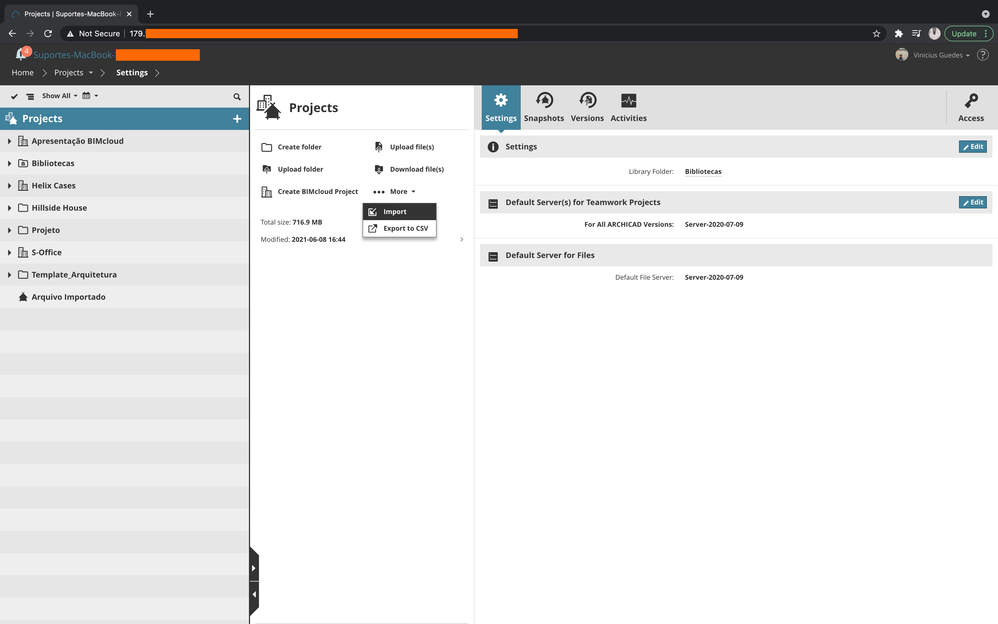
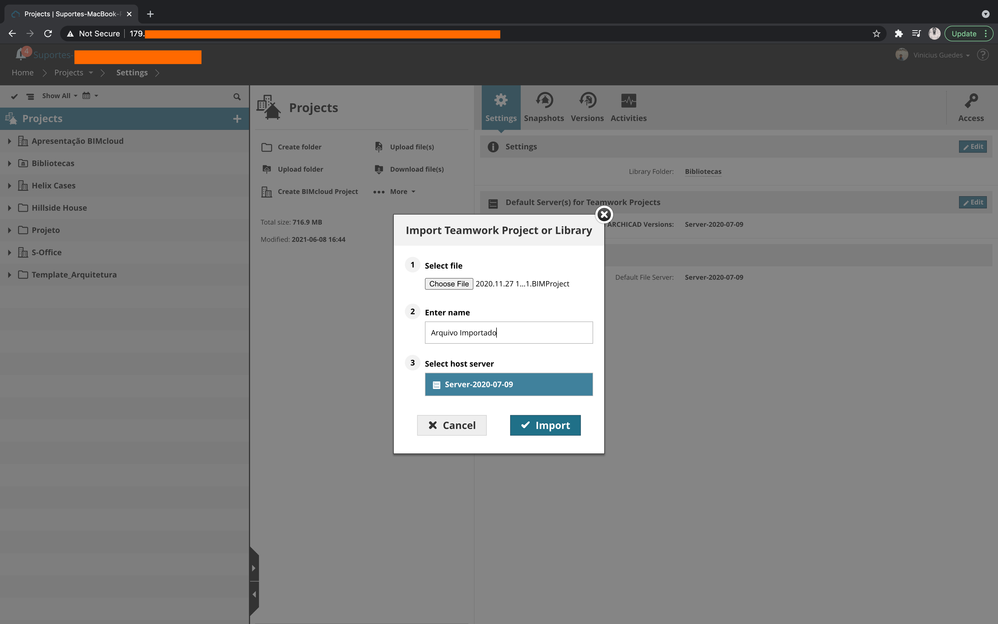
Quando é preciso fazer a migração de projetos para um novo servidor ou recuperar versões antigas de arquivos no BIMcloud Basic o processo é manual e deverá ser repetido para cada arquivo a ser restaurado ou transferido.
Nota:
Existem dois processos para recuperação de um Snapshot do Teamwork:
1 - Baixando o Snapshot Através da Interface do Gestor BIMcloud Basic
Através do seu navegador de internet, acesse o BIMcloud Basic onde o projeto está localizado inserindo o IP ou nome do Gestor BIMcloud Basic.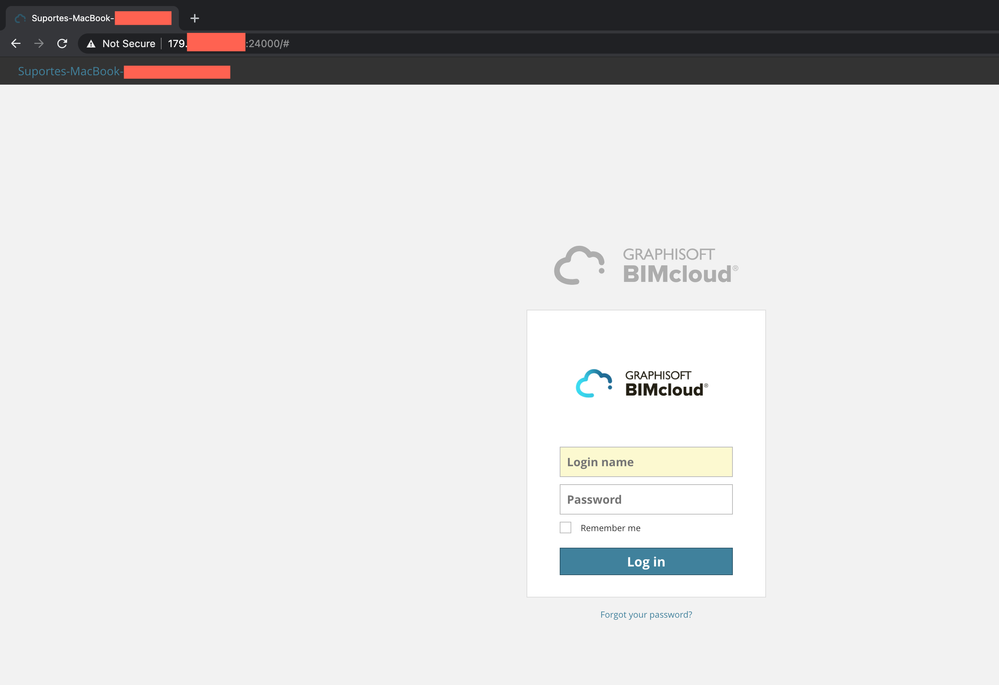
Acesse a aba Projetos, selecione o projeto desejado e clique em Snapshots.
Selecione o Snapshot (Teamwork Project) adequado e clique em Download.
 Volte para a aba Projetos e clique em Importar Arquivo e insira o nome de acordo com seus critérios.
Volte para a aba Projetos e clique em Importar Arquivo e insira o nome de acordo com seus critérios.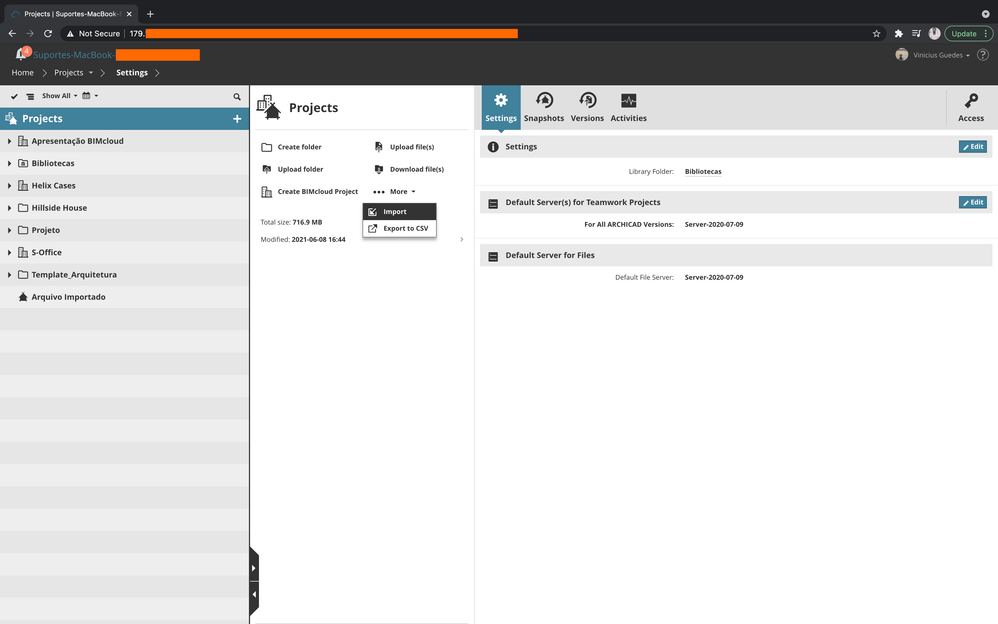

2 - Recuperando Arquivos Snapshots
Caso você não tenha mais acesso ao Gestor BIMcloud Basic onde o projeto estava sendo desenvolvido, você deverá buscar o arquivo no local da instalação do BIMcloud Basic. Nota:
Geralmente, a pasta de projetos do BIMcloud Basic está no local padrão da instalação. Importante: as pastas de projetos são renomeadas com IDs dos projetos (dummy) e não com o nome do projeto propriamente. Você deverá abrir cada uma das pastas e verificar o nome do projeto que estará em um arquivo .txt.
BIMcloud Server on Windows: C:\Arquivo de Programas\GRAPHISOFT\BIMcloud\Server-<Data de Instalação>\Projects\dummy-ID dos Projetos\Backups\
BIMcloud Server on macOS: /Aplicativos/GRAPHISOFT/BIMcloud/Server-<Data de Instalação>/Projects/dummy-ID dos Projetos/Backups/
Os arquivos de Snapshot estarão salvos com a extensão .archive.

Para localizá-los facilmente, crie uma pasta na área de trabalho com o nome Backups Snapshots e copie e cole os arquivos Snapshots .archive que você deseja subir novamente para o servidor BIMcloud Basic. Renomeie o arquivo para extensão .BIMproject.
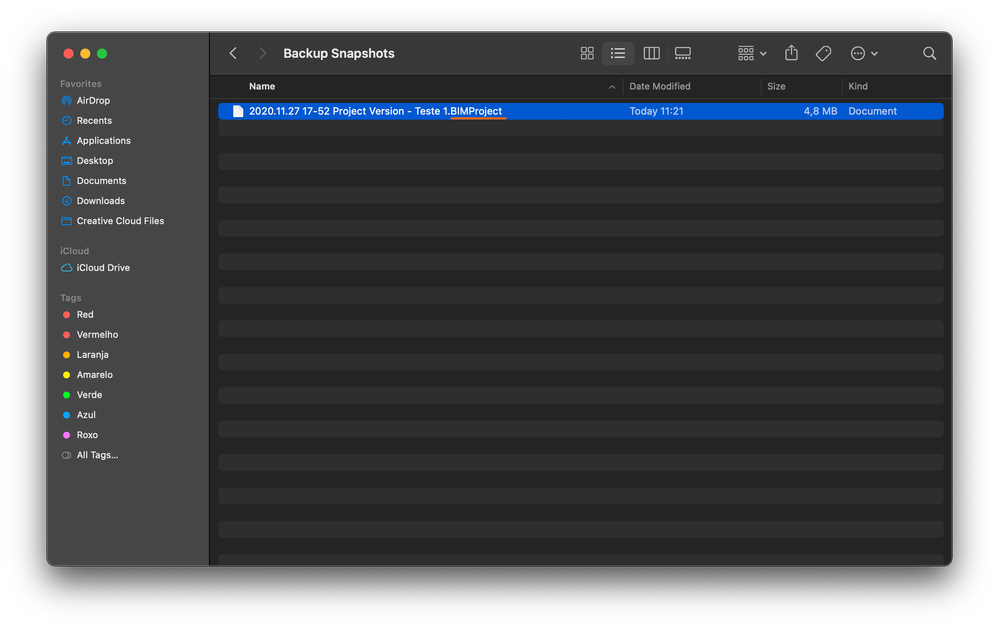 Volte para a aba Projetos, clique em Importar Arquivo e insira o nome de acordo com seus critérios.
Volte para a aba Projetos, clique em Importar Arquivo e insira o nome de acordo com seus critérios.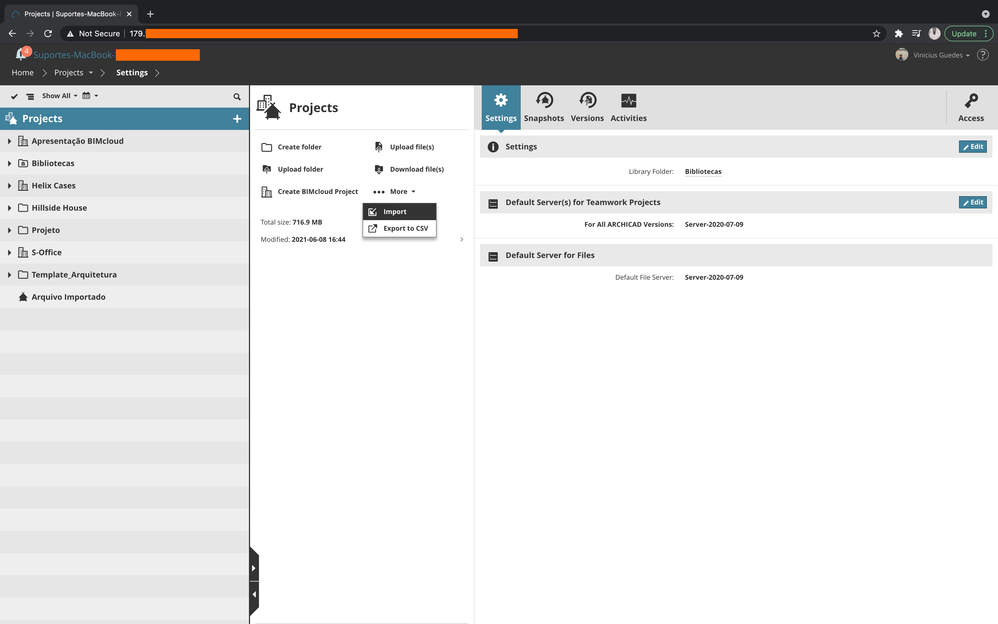
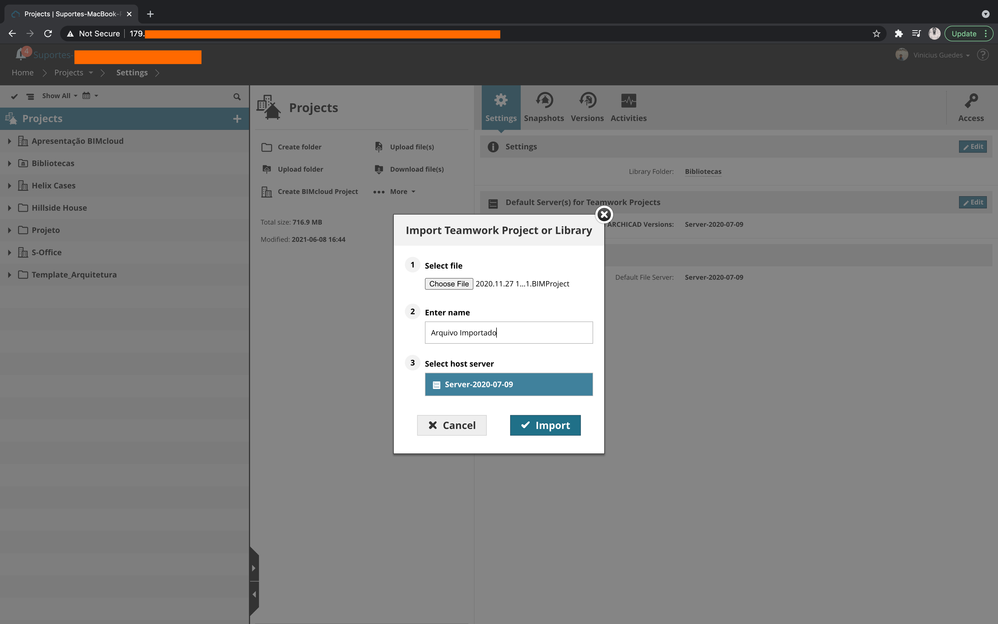
Conteúdo relacionado
